Win10局域网掉线?教你一招满血复活!
时间:2025-06-06 10:27:33 493浏览 收藏
**Win10局域网:找不到工作组电脑?速看!** 还在为Win10局域网中无法找到工作组电脑而烦恼吗? 别担心,本文将为你揭秘常见原因并提供快速解决方案! 许多公司用户通过局域网共享文件和资源,但有时会遇到无法浏览工作组计算机的问题。本文将详细介绍如何通过启用“SMB 1.0/CIFS文件共享支持”功能来解决这一问题。只需几个简单步骤,即可轻松恢复局域网连接,方便快捷地访问共享资源。 立即按照本文的指导操作,解决Win10局域网难题!
很多用户在公司内部使用电脑时,通常会连接到公司的局域网,这样就能方便地访问同事共享的文件等资源。然而,有些用户在加入局域网后却发现无法看到工作组中的计算机,这究竟是什么原因呢?接下来,小编就带大家一起来了解下这个问题。
操作步骤如下:
- 打开菜单栏中的搜索框,输入“控制面板”并找到它,然后点击打开。
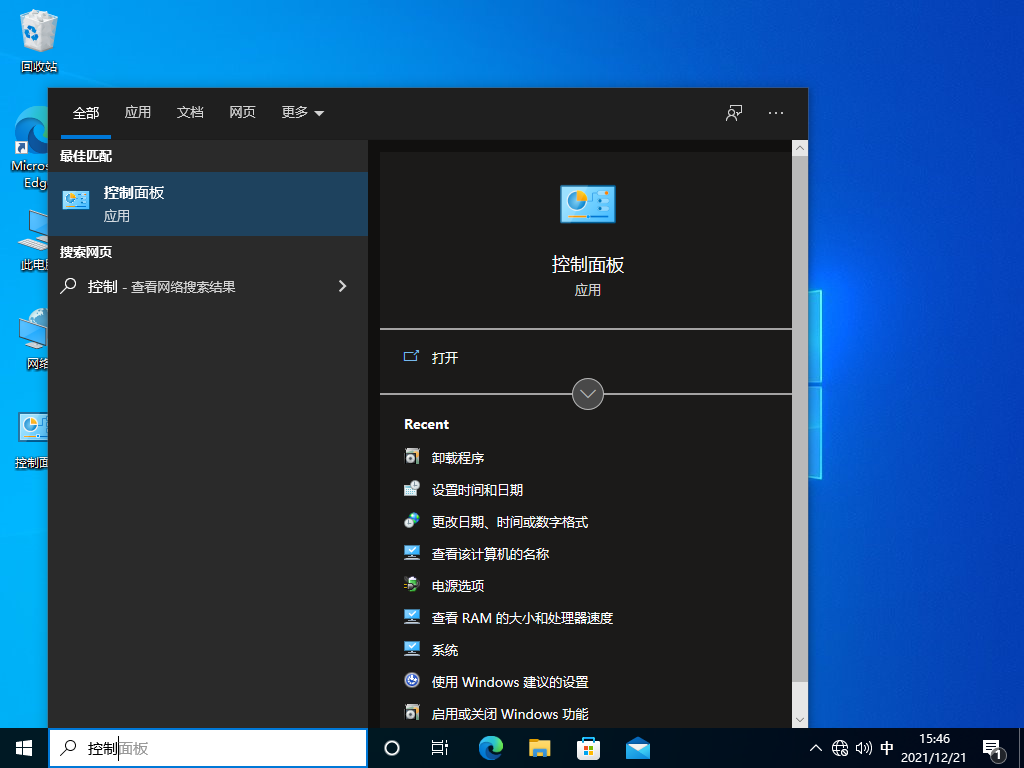
- 在控制面板窗口中,找到“程序”选项,然后点击进入。
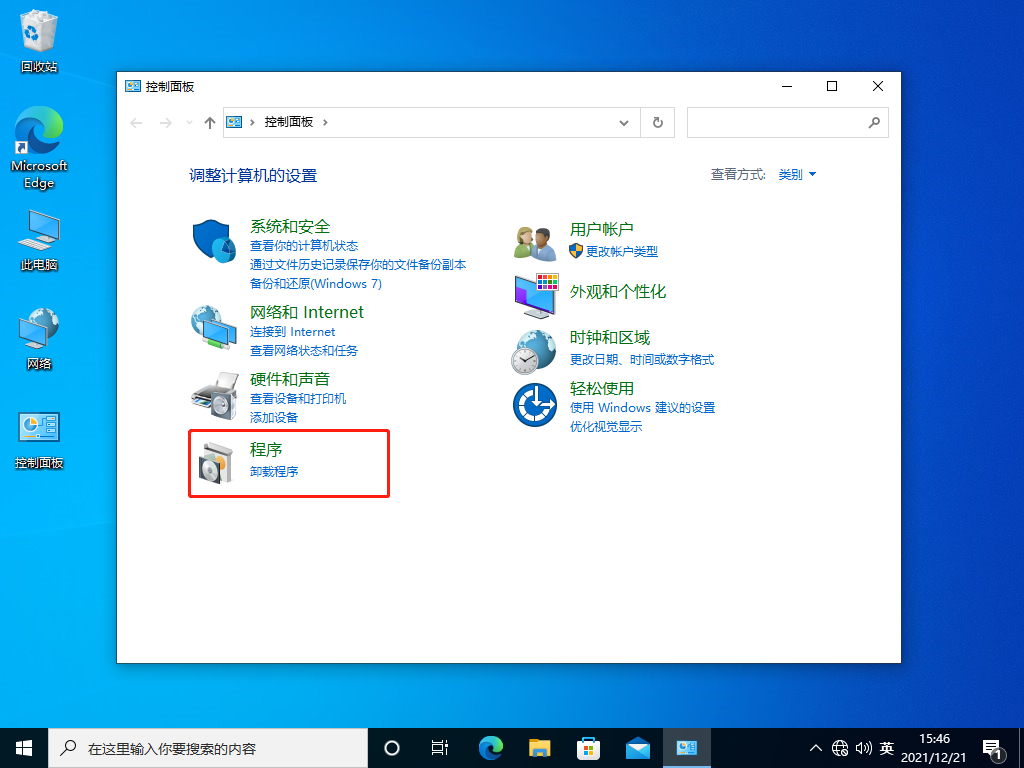
- 接下来,找到并点击“启用或关闭Windows功能”。
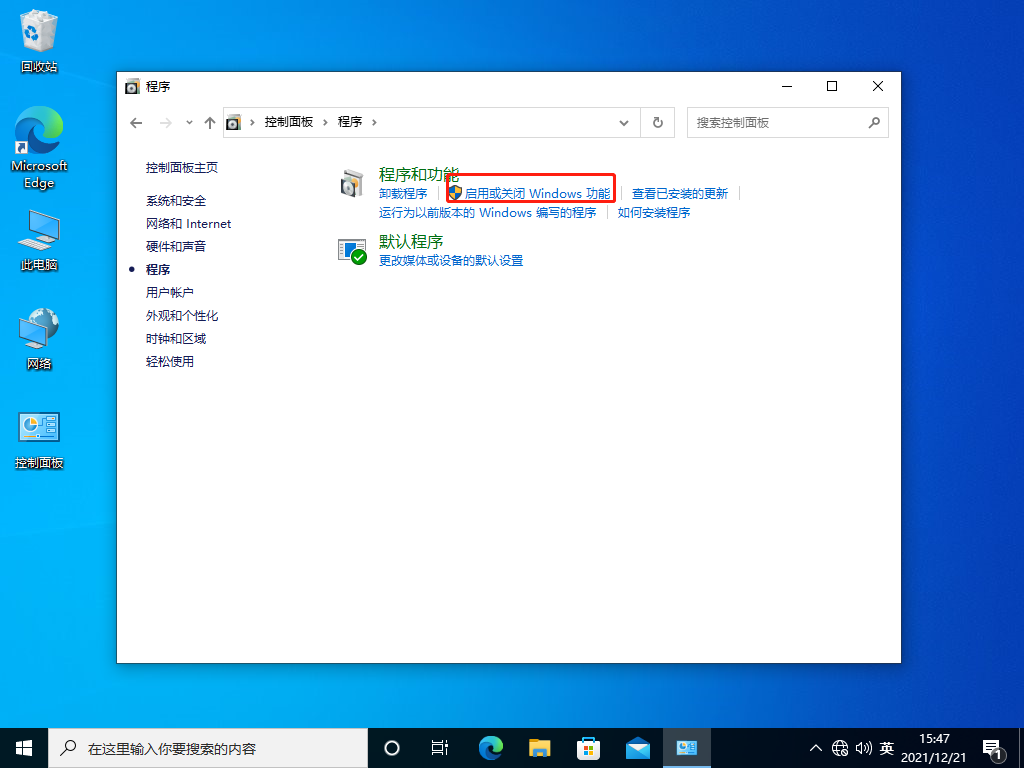
- 在弹出的界面中,找到“SMB 1.0/CIFS文件共享支持”这一项,勾选它,然后点击确定保存设置,并重启电脑以使更改生效。
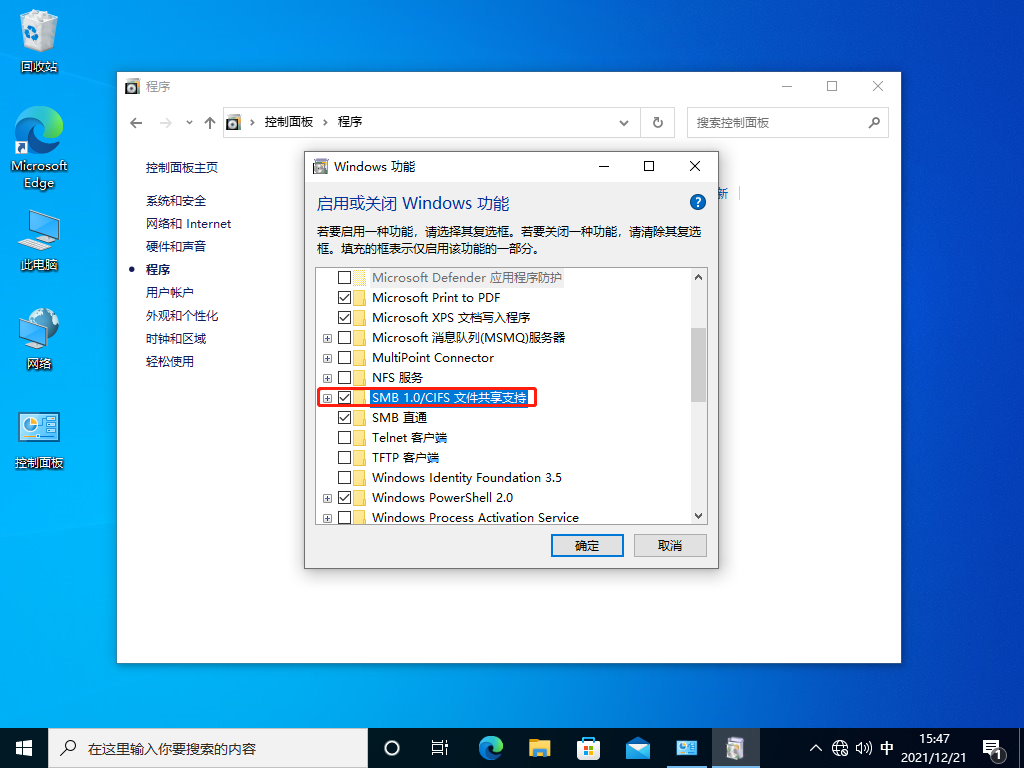
今天关于《Win10局域网掉线?教你一招满血复活!》的内容介绍就到此结束,如果有什么疑问或者建议,可以在golang学习网公众号下多多回复交流;文中若有不正之处,也希望回复留言以告知!
相关阅读
更多>
-
501 收藏
-
501 收藏
-
501 收藏
-
501 收藏
-
501 收藏
最新阅读
更多>
-
426 收藏
-
364 收藏
-
371 收藏
-
281 收藏
-
147 收藏
-
353 收藏
-
382 收藏
-
172 收藏
-
245 收藏
-
186 收藏
-
201 收藏
-
448 收藏
课程推荐
更多>
-

- 前端进阶之JavaScript设计模式
- 设计模式是开发人员在软件开发过程中面临一般问题时的解决方案,代表了最佳的实践。本课程的主打内容包括JS常见设计模式以及具体应用场景,打造一站式知识长龙服务,适合有JS基础的同学学习。
- 立即学习 543次学习
-

- GO语言核心编程课程
- 本课程采用真实案例,全面具体可落地,从理论到实践,一步一步将GO核心编程技术、编程思想、底层实现融会贯通,使学习者贴近时代脉搏,做IT互联网时代的弄潮儿。
- 立即学习 516次学习
-

- 简单聊聊mysql8与网络通信
- 如有问题加微信:Le-studyg;在课程中,我们将首先介绍MySQL8的新特性,包括性能优化、安全增强、新数据类型等,帮助学生快速熟悉MySQL8的最新功能。接着,我们将深入解析MySQL的网络通信机制,包括协议、连接管理、数据传输等,让
- 立即学习 500次学习
-

- JavaScript正则表达式基础与实战
- 在任何一门编程语言中,正则表达式,都是一项重要的知识,它提供了高效的字符串匹配与捕获机制,可以极大的简化程序设计。
- 立即学习 487次学习
-

- 从零制作响应式网站—Grid布局
- 本系列教程将展示从零制作一个假想的网络科技公司官网,分为导航,轮播,关于我们,成功案例,服务流程,团队介绍,数据部分,公司动态,底部信息等内容区块。网站整体采用CSSGrid布局,支持响应式,有流畅过渡和展现动画。
- 立即学习 485次学习
